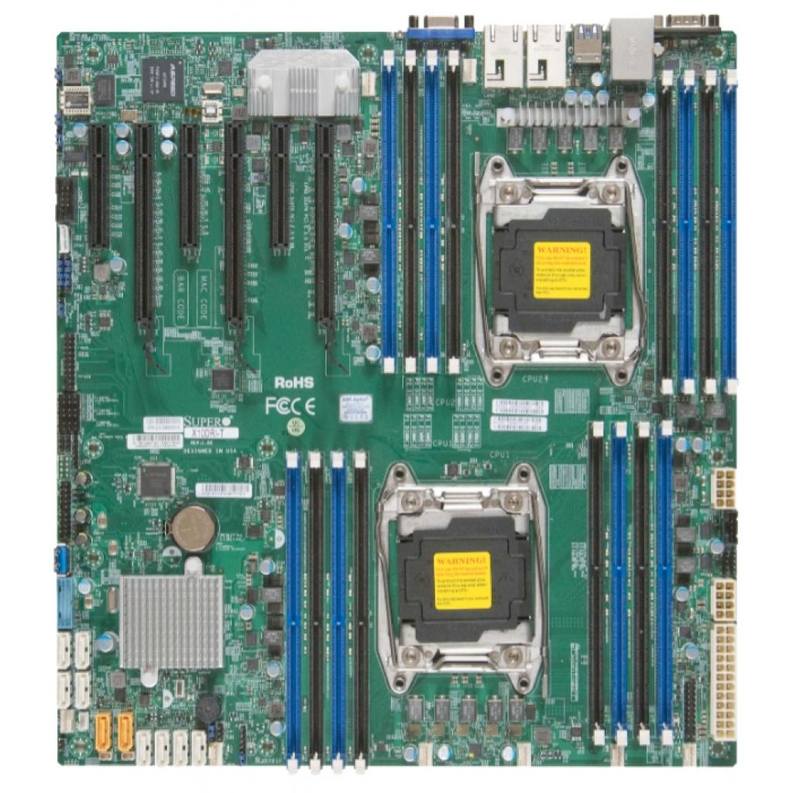В разговорах о выборе компьютерных комплектующих много внимания уделяют процессорам, видеокартам, оперативной памяти, SSD. Вопрос о материнских платах практически не поднимают, и может сложиться впечатление, что она важной роли не играет. Это не так: если купить неподходящую материнку, то можно «порезать» производительность других комплектующих. Или вовсе оказаться в ситуации, когда дорогой процессор или продвинутую оперативку физически не получится установить.
Надеемся, что данная статья облегчит вам выбор материнской платы и позволит избежать указанных выше ошибок.
Содержание:
Как устроена материнская плата.
Главные критерии выбора:
Дополнительные критерии выбора.
Итоги.
Материнская плата – связующее звено между отдельными компонентами электронного устройства (например ноутбука, компьютера и т.д.). Под каждый из этих компонентов есть слоты (посадочные места), между которыми проложены проводящие (сигнальные) дорожки. По ним производится обмен данными между процессором, видеокартой, постоянной и оперативной памятью. Скорость этого обмена у материнских плат отличается. В этом кроется главная причина, почему не стоит брать первую подходящую по цене модель: она может поддерживать работу мощных комплектующих, но «резать» их производительность из-за недостаточной пропускной способности.
(Кроме слотов и дорожек на материнской плате есть десятки транзисторов, контроллеров и чипов. В предназначении каждого из них разобраться можно, но это тема отдельной статьи.)
Существует разделение материнских плат на:
-
Обычные (они же офисные/рабочие). Имеют подсистему питания (о ней читайте ниже), которая может ограничивать максимальную мощность комплектующих. Оснащаются чипсетом (о нем читайте ниже), который, как правило,не позволяет проводить разгон.
-
Геймерские. Имеют подсистему питания на 6+ фаз, чтобы можно было установить мощный процессор. Чипсет позволяет производить разгон ОЗУ, процессора и видеокарты. Оснащаются слотами для установки быстрой оперативной памяти (DDR5 или высокочастотных планок DDR4) и SSD.
-
Профессиональные. Материнские платы для проектирования, моделирования, видеомонтажа. Поддерживают работу нескольких видеокарт, оснащаются слотами для минимум 32 ГБ оперативной памяти. Лучшие профессиональные материнские платы рассчитаны под многоядерные процессоры серий AMD Ryzen Threadripper, Intel Xeon Gold и т.п.
-
Для майнинга. Поддерживают установку нескольких мощных видеокарт и обеспечивают их достаточным питанием для работы.
Указанное разделение на типы довольно условно, так как предназначение во многом зависит от комплектующих. Например, на дорогой профессиональной или геймерской материнской плате можно собрать рабочий ПК, но преимуществ от этого вы не получите. Отталкивайтесь от принципа целесообразности: мощность комплектующих должна соответствовать возможностям материнки.
Материнскую плату обычно начинают выбирать после того, как определились с процессором и видеокартой. Потому выбор по большому счету сводится к совместимости с этими комплектующими.
Такого подхода будет достаточно, если вы собираете компьютер для легких задач. В случае с игровыми и профессиональными сборками стоит учесть больше моментов. В первую очередь это касается подсистемы питания и пропускной способности шины PCIe, но обо всем по порядку.
Существует 4 формата материнских плат для ПК, помимо размера они, как правило,отличаются количеством слотов:
-
ATX (305х244 мм). Стандартный размер для материнской платы, на котором есть место для установки 4 планок ОЗУ. Минимальное количество шин PCI-E – 5.
-
Micro-ATX/mATX (244х244 мм). Шин PCI-E только 4. В зависимости от модели имеет 2 слота под оперативную память формата DIMM или 4 – SO-DIMM.
-
Mini-ITX (170х170 мм). Поскольку место ограничено, большинство моделей работают с интегрированной графикой, а установку дискретной видеокарты не предусматривают. Вне зависимости от формата (DIMM или SO-DIMM) слотов под ОЗУ только 2.

-
Extended-ATX/EATX (305х330 мм). Большой формат с увеличенным количеством слотов. Некоторые модели поддерживают установку 2 процессоров, 8 планок ОЗУ, а потому оснащаются мощной подсистемой питания. В таком формате часто выпускаются серверные материнские платы.
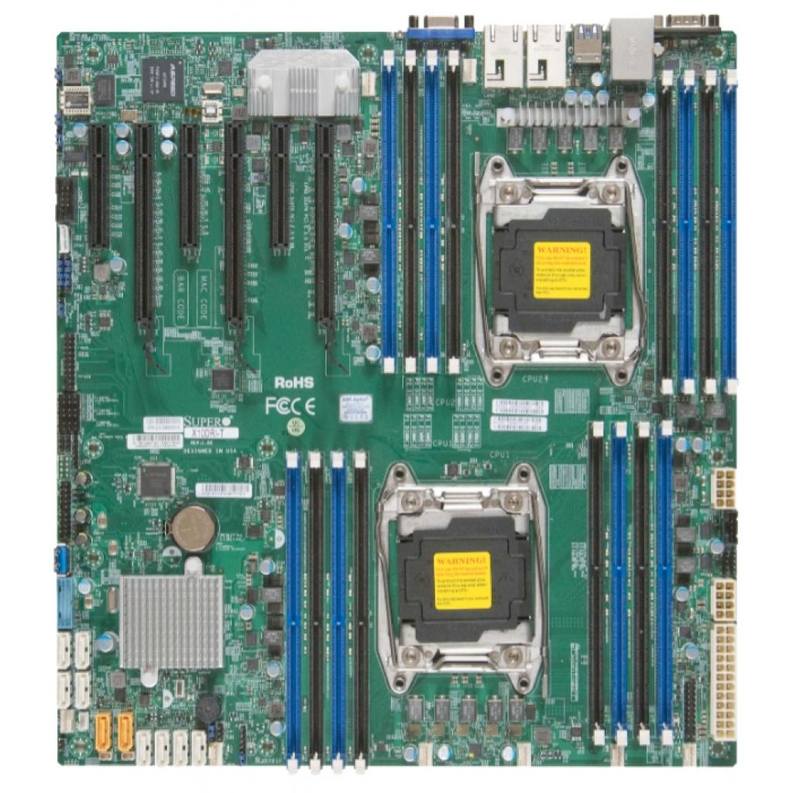
ATX – распространенный формат, на котором можно собрать как игровой, так и рабочий ПК. Mini-ITX – материнка для неттопов: компьютеров с компактным системным блоком, которые предназначены для работы, а с требовательными задачами не справятся. EATX – платы для серверов и профессиональных ПК высокой производительности.
Совместимость с процессором определяется двумя аспектами:
-
Сокет – слот для установки процессора. Сокеты отличаются количеством и расположением контактов, рабочим напряжением, креплениями для охлаждения.
-
Чипсет – это набор микросхем («chipset» буквально расшифровывается как «набор чипов»), который отвечает за согласование работы отдельных компонентов компьютера. От него зависит возможность разгона, количество поддерживаемых слотов, их пропускная способность.
Актуальные сокеты
Сокеты AMD и Intel отличаются, то есть если вы захотите перейти на процессоры другого производителя, нужно будет менять и материнскую плату.
У компании Intel есть 4 типа актуальных сокетов: LGA 1151, LGA 1700, LGA 1200, LGA 2066.
Таблица совместимости сокетов и процессоров Intel
|
Сокет
|
Совместимые процессоры
|
Предназначение
|
|
LGA 1151
|
Skylake:
-
Pentium: G4400TE, G4400T, G4400, G4500T, G4500, G4520;
-
Celeron: G3900, G3920, G3900TE, G3900T;
-
Core i3: 6098P, 6100, 6100T, 6300, 6300T, 6320;
-
Core i5: 6400, 6402P, 6500, 6600, 6600K, 6400T, 6500T, 6600T;
-
Core i7: 6700, 6700K, 6700T;
-
Xeon E3: 1280 v5, 1275 v5, 1270v5, 1260L v5, 1245 v5, 1240 v5, 1240L v5, 1230 v5, 1235L v5, 1225 v5, 1220 v5.
Kaby Lake:
-
Core i7: 7700K, 7700, 7700T;
-
Core i5: 7600K, 7600, 7600T, 7500, 7500T, 7400, 7400T;
-
Core i3: 7350K, 7320, 7300, 7300T, 7100, 7100T, 7101E, 7101TE;
-
Pentium: G4620, G4600, G4600T, G4560, G4560T;
-
Celeron: G3950, G3930, G3930T;
-
Xeon E3: 1285 v6, 1280 v6, 1275 v6, 1270 v6, 1245v6, 1240 v6, 1230 v6, 1225 v6, 1220 v6, 1535M v6, 1505M v6, 1505L v6.
|
Несмотря на то, что данный сокет уже устарел (разработка 2015 года), он все еще остается неплохим решением для рабочих компьютеров. Некоторые версии материнских плат LGA1151 поддерживают разгон.
|
|
LGA 1151-V2
|
Coffee Lake:
-
Core i3: 8100T, 8100, 8300T, 8300, 8350K;
-
Core i5: 8400T, 8400, 8500T, 8500, 8600T, 8600, 8600K;
-
Core i7: 8700T, 8700, 8700K, 8086K;
-
Pentium Gold: G5400T, G5400, G5500T, G5500, G5600;
-
Celeron: G4900T, G5400, G5500T, G5500, G5600;
-
Xeon: E-2246G, E-2124.
Coffee Lake Refresh:
-
Core i3: 9100T, 9100F, 9100, 9300T, 9300, 9320, 9350K, 9350KF;
-
Core i5: 9400T, 9400F, 9400, 9500T, 9500F, 9500, 9600T, 9600, 9600KF, 9600K;
-
Core i7: 9700T, 9700F, 9700, 9700KF, 9700K;
-
Core i9: 9900T, 9900, 9900KF, 9900K, 9900KS;
-
Pentium Gold: G5420T, G5420, G5600T, G5620;
-
Celeron: G4950, G4930, G4930T.
|
От предыдущей версии отличаются подсистемой питания. Не совместим с процессорами, разработанными под сокет LGA 1151, хоть они имеют одинаковое количество контактов.
|
|
LGA 1200
|
Comet Lake:
-
Core i9: 10900K, 10900KF, 10850K, 10900, 10900F.
-
Core i7: 10700K, 10700KF, 10700, 10700F.
-
Core i5: 10600K, 10600, 10500, 10400.
-
Core i3: 10320, 10300, 10100.
Rocket Lake:
-
Core i9: 11900K, 11900KF, 11900, 11900F, 11900T.
-
Core i7: 11700K, 11700KF, 11700, 11700F, 11700T.
-
Core i5: 11600K, 11600KF, 11600, 11600T, 11500, 11500T, 11400, 11400F, 11400T.
|
Сокет 2020 года, который призван заменить 1151 и 1151-V2. Занимает нишу рабочих ПК.
|
|
LGA 1700
|
Alder Lake:
-
Pentium Gold: G7400, G7400E, G7400T, G7400TE.
-
Celeron: G6900, G6900E, G6900T, G6900TECore i3: 12100, 12100F, 12300, 12100T, 12300T, 12100E, 12100TE.
-
Core i5: 12400, 12400F, 12500, 12600, 12600K, 12600KF, 12500T, 12500E, 12500TE.
-
Core i7: 12700F, 12700K, 12700KF, 12700T, 12700T, 12700E, 12700TE.
-
Core i9:12900, 12900F, 12900K, 12900KF, 12900T, 12900E, 12900TE.
|
Релиз 2021 года. Для компьютеров со средней и высокой продуктивностью. Поддерживают работу с DDR5 и PCI Express 5.0. Все материнские платы с данным сокетом позволяют призводить разгон ОЗУ.
|
|
LGA 2066
|
Kaby Lake-X:
-
Core i5: 7640X;
-
Core i7: 7740X.
Skylake-X:
-
Core i7: 7800X, 7820X, 9800X;
-
Core i9: 7900X, 7920X, 7940X, 7960X, 7980XE, 9820X, 9900X, 9920X, 9940X, 9960X, 9980XE.
Cascade Lake-X:
Core i9: 10900X,10920X, 10940X, 10980XE.
Skylake-W:
Xeon W: 2102, 2104, 2123, 2125, 2133, 2135, 2145, 2155, 2175, 2195.
|
Для производительных ПК и однопроцессорных серверов. Поддерживают работу с DDR4 в 4-канальном режиме.
|
Поскольку актуальных вариантов чипсетов Intel больше 10, мы не будем заострять внимание на каждом. Ограничимся общей информацией по сериям:
-
B (актуальные модели B360, B365, B560). Для рабочих компьютеров с невысокой производительностью.
-
H (H310, H410, H470, H510, H610, H670). Для компьютеров средней мощности. На основе материнской платы с таким чипсетом можно создать сборку для игр на средне-высоких настройках.
-
Z (Z590, Z690). Чипсет для игровых и профессиональных компьютеров. Поддерживают разгон.
Подробную информацию о каждом чипсете вы найдете на официальном сайте Intel.

С процессорами AMD все проще: с 2017 года компания все CPU для домашних ПК выпускает с сокетом AM4. То есть совместимость будет зависеть только от чипсета материнской платы. Сокеты TR 4 и TRX 4 – решение для высокопроизводительных профессиональных компьютеров с процессором AMD Ryzen Threadripper.
Таблица совместимости чипсетов и процессоров AMD
|
Чипсет\процессор
|
Athlon
|
Ryzen 1000
|
Ryzen 2000
|
Ryzen 3000
|
Ryzen 4000
|
Ryzen 5000
|
|
X570
|
-
|
-
|
+
|
+
|
+
|
+
|
|
B550
|
-
|
-
|
-
|
+
|
+
|
+
|
|
A520
|
-
|
-
|
-
|
+
|
+
|
+
|
|
X470
|
+
|
+
|
+
|
+
|
+
|
+
|
|
B450
|
+
|
+
|
+
|
+
|
+
|
+
|
|
X370
|
-
|
+
|
+
|
После обновления BIOS
|
После обновления BIOS
|
После обновления BIOS
|
|
B350
|
-
|
+
|
+
|
После обновления BIOS
|
После обновления BIOS
|
После обновления BIOS
|
|
A320
|
+
|
+
|
+
|
-
|
После обновления BIOS
|
После обновления BIOS
|
Если вы хотите собрать компьютер с высокой производительностью, обратите внимание на чипсеты X570 и B550, поскольку они поддерживают PCIe 4.0, что обеспечивает максимальную скорость обмена данными между комплектующими. Разгон поддерживают все чипсеты, кроме А-серии. A320 и A520 хорошо подойдут для домашнего маломощного ПК.
В остальном различия между чипсетами касаются количества поддерживаемых портов. За детальной информацией переходите на официальный сайт компании.
Материнские платы могут отличаться поддерживаемым поколением, объемом, форматом и режимами работы ОЗУ.
Актуальными являются 3 поколения оперативной памяти: DDR3, DDR4 и DDR5. Материнская плата может работать с одним из них. Если вы собираетесь апгрейдить компьютер, то выбирайте ОЗУ DDR4 или DDR5. Хотя на момент написания статьи память DDR5 поддерживали только материнские платы Intel с сокетом LGA 1700, постепенно на нее перейдут все.
Оптимальный поддерживаемый объем ОЗУ составляет 16 ГБ – для рабочих и игровых ПК, 32 ГБ – для профессиональных и мощных игровых, 64 ГБ или 128 ГБ – для мощных профессиональных.
Если вы выбрали плату формата Mini-ITX, учитывайте, что в ней используются планки SO-DIMM.
Материнская плата может поддерживать следующие режиму работы с оперативной памятью:
-
Обычный. Стандартный режим при котором одна задача всегда выполняется одной планкой оперативной памяти.
-
Двухканальный. Даже если ресурса одной планки хватит для выполнения задачи, система делит ее на 2, и отправляет на 2 модуля ОЗУ, что повышает быстродействие в сравнении с обычным режимом. Полезна для игровых и профессиональных компьютеров.

Слоты для двухканального режима отмечены одинаковым цветом
Информацию о поддерживаемой частоте, режиме и объеме ОЗУ вы найдете в характеристиках материнской платы.
Кроме уже рассмотренных слотов под ЦПУ и оперативную память, на материнской плате есть другие разъемы. Они могут быть внутренними и внешними. Через внутренний интерфейс подключают видеокарты, HDD и/или SSD, оптический привод, адаптеры и дополнительные модули. Внешний интерфейс предназначен для подключения периферии, в первую очередь мышки, клавиатуры и монитора.
Внутренний интерфейс:
-
Шины PCIe. Данная тема требует детального разбора, а потому мы сделали отдельный пункт о PCIe.
-
SATA-III. Через данный порт подсоединяют жесткие диски, оптический привод. Подходит для установки SSD (формата 2.5"), но при этом его скорость ниже, чем у специализированных слотов M.2 и U.2.
-
M.2 и U.2. Специфические порты для установки SSD. Обеспечивают высокую скорость загрузки/выгрузки данных. Если они есть на материнской плате, то это большой плюс, если нет – можно использовать шину PCIe.

Внешний интерфейс:
-
USB. Основной разъем для подключения периферии. При выборе материнской платы обращайте внимание не только на количество, но и на поколение USB-портов, так как оно влияет на скорость передачи.
-
Аудиовыход Jack 3.5. Нужен, если вы хотите подключить к компьютеру хорошую аудиосистему. Для обычных колонок можно использовать USB.
-
LAN. Для оптоволоконного интернет-кабеля. На материнской плате всегда есть порт LAN, но его максимальная скорость может быть 1 Гбит/с или 2.5 Гбит/с.
-
HDMI. Лучший вариант для подключения монитора. Если собираетесь использовать несколько мониторов, то убедитесь, что для этого хватит разъемов HDMI. Учтите, что для 4К и более высокого разрешения нужен HDMI 2.1.
-
VGA и DVI. Альтернативные варианты видеовыхода. Все еще актуальные, но постепенно вытесняются.
-
DisplayPort. Хорошая альтернатива HDMI. Видеовыход DP 2.0 позволяет работать с 3-4 мониторами высокого разрешения.

Плюсом будет наличие беспроводных интерфейсов Wi-Fi и Bluetooth. Впрочем, если они отсутствуют, то можно купить сетевую карту Wi-Fi и адаптер Bluetooth.
Шины PCIe
Шина PCI-Express в первую очередь нас интересует как интерфейс для подключения видеокарты. Также, как упоминалось выше, он может использоваться для подключения SSD, карт расширения (сетевых адаптеров, звуковых карт, прочее).
При выборе материнки, нужно учесть 3 фактора.
-
Количество слотов. От этого зависит, сколько комплектующих вы сможете подключить.
-
Поколение. Влияет на скорость передачи информации.
-
Количество линий в слоте. От них зависит, какие конкретно модули вы сможете подключить.
В характеристиках это записывается подобным образом «2 x PCI-Eх 3.0 x16». Здесь 2х – количество слотов, 3.0 – поколение, х16 – линии.
Для подключения адаптера или Wi-Fi-антенны используются слоты х4, для SSD – х8, для видеокарты – х16.
Для обычного компьютера достаточную скорость имеет поколение PCIe 3.0. Если вы собираете игровой ПК, то для видеокарты желательно иметь слот 4.0. Через PCIe 4.0 также рекомендуется подключать SSD.
Стандарт PCIe 5.0 позволит максимально сократить рендер, потому не будет лишним в профессиональной сборке. Впрочем, будет достаточно и 4 поколения.
Для работы электроники нужен постоянный ток, а от блока питания поступает переменный. За выпрямление тока, понижение напряжения и фильтрацию помех отвечают системы VRM.
VRM – это модуль регулировки напряжения, который состоит из дросселей, MOSFET-транзисторов и конденсаторов. На материнской плате обычно есть отдельные VRM-системы для питания PCIe, ОЗУ и ЦПУ. Нас интересует последняя, так как именно эта подсистема питания может стать бутылочным горлышком, из-за которого процессор не будет получать достаточно энергии, а значит, не будет выдавать полную производительность. Эта проблема никак не решается заменой блока питания.
Сможет ли VRM обеспечить нужное процессору питание, определяют по количеству фаз. Фазами называют пары дросселей и конденсаторов.
-
Для компьютеров начального уровня ( под процессоры Celeron, Pentium, Athlon, Ryzen 3) достаточно минимальной подсистемы, которая включает 4 фазы.
-
Для среднего уровня (Core i3, Core i5, Ryzen 5, Ryzen 7) – 6-8 фаз. Радиатор охлаждения не обязательный, но лишним не будет.
-
Продвинутые процессоры (Core i7, Core i9, Ryzen 9 и более мощные) – от 8 фаз. Радиатор обязательный.
Плохая новость: производители редко указывают информацию о VRM в характеристиках материнской платы. Количество фаз можно посчитать самостоятельно, отталкиваясь от количества дросселей. Выглядят они как на картинке.

Учтите, что если материнская плата поддерживает работу процессора со встроенным графическим ядром, то не все фазы будут идти на питание CPU. Часть (обычно 2) выделяется на графическое ядро. То есть дросселей может быть 10, но на ЦПУ выделено 8, а на GPU – 2. (В таких случаях говорят, что материнская плата имеет 8 «честных» фаз.)
Данный метод не является полноценным, так как не говорит о том, насколько VRM-система греется. Не пишут об этом и производители, потому, чтобы получить исчерпывающую информацию о подсистеме питания, придется посмотреть обзоры или найти результат тестов.
-
Охлаждение. Радиаторы позволяют лучше отводить тепло, тем самым защищая от перегрева отдельные элементы материнской платы.
-
Световые индикаторы. Около слотов устанавливают светодиоды, которые загораются, если обнаруживаются неполадки. Индикаторы позволяют быстро понять, в чем проблема, в случае некорректной работы.
-
Декоративная подсветка. Утилитарной функции не несет, но в комбинации с прозрачным корпусом позволяет сборке выглядеть эффектно.

Если вы планируете совершенствовать свой ПК, выбирайте «свежие» версии материнских плат, так как они обладают более высоким потенциалом для апгрейда. Главные подводные камни, из-за которых может не раскрыться потенциал процессора – подсистема питания и чипсет. Для видеокарты таким камнем является версия PCIe.